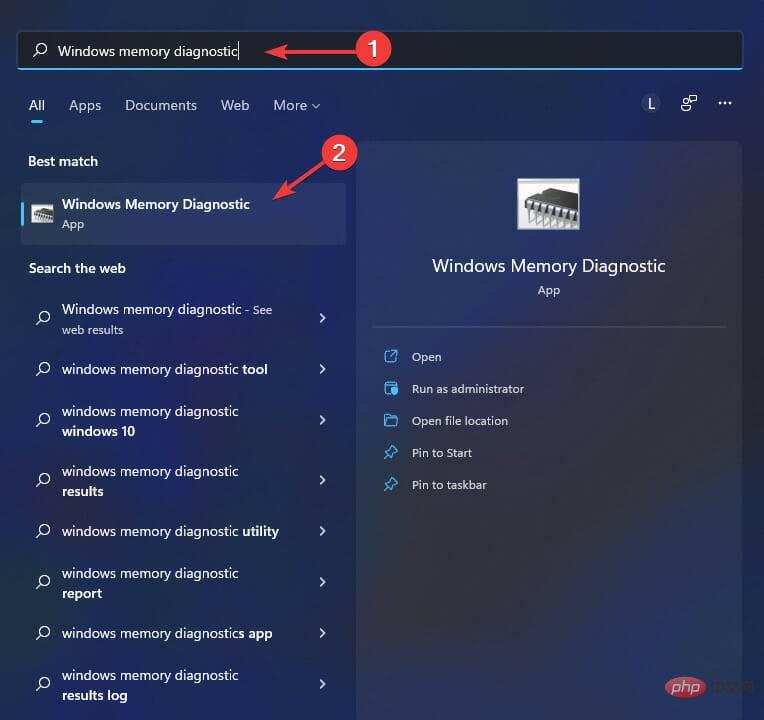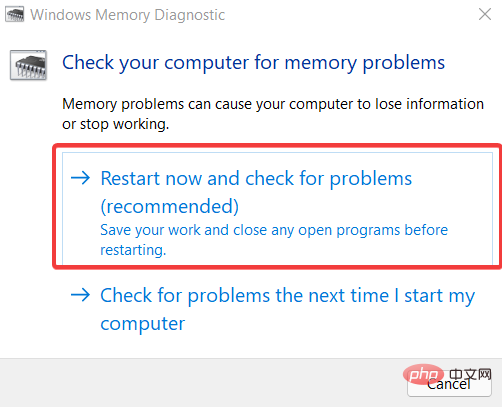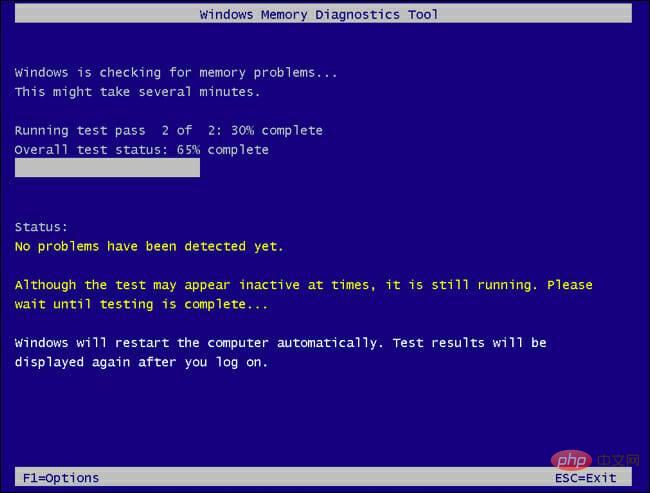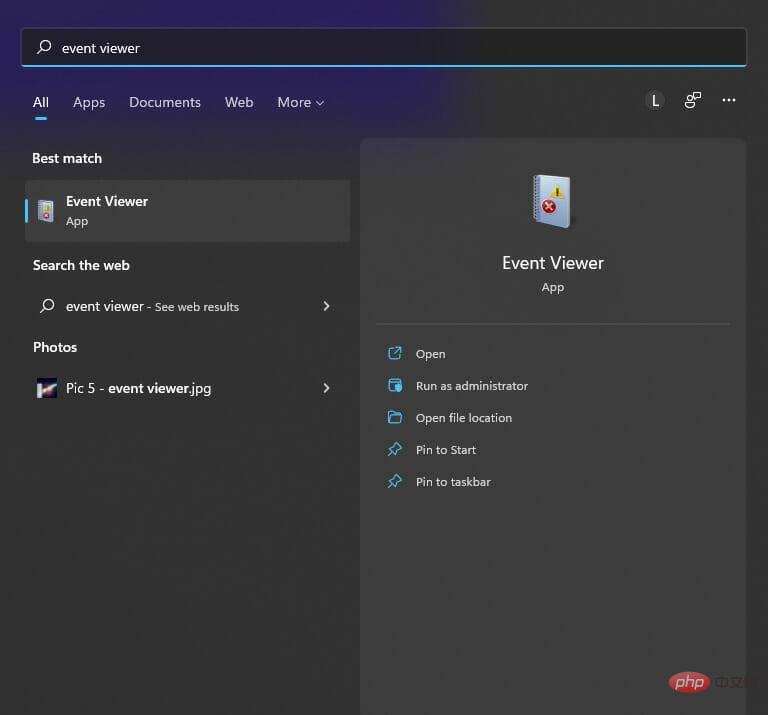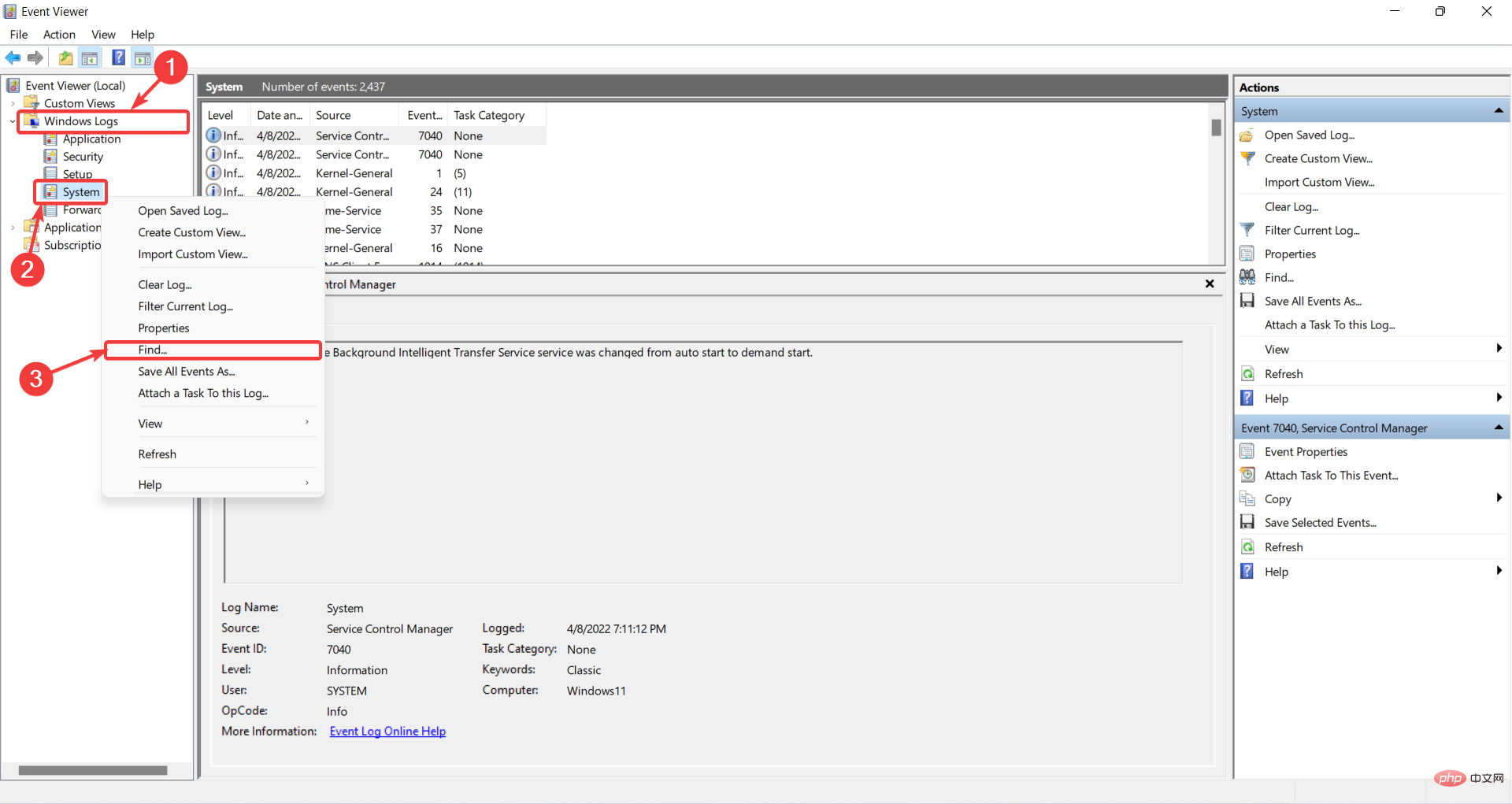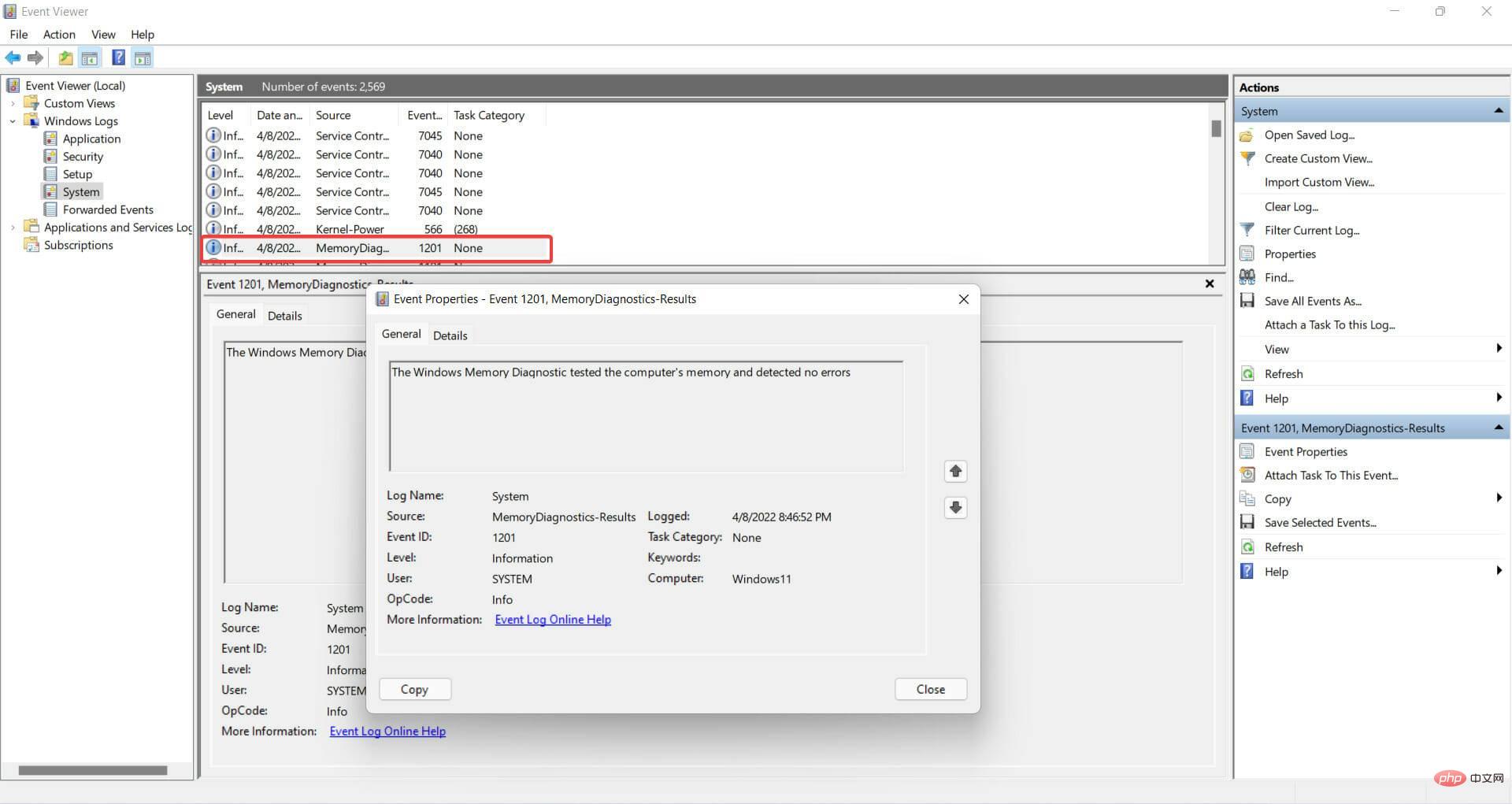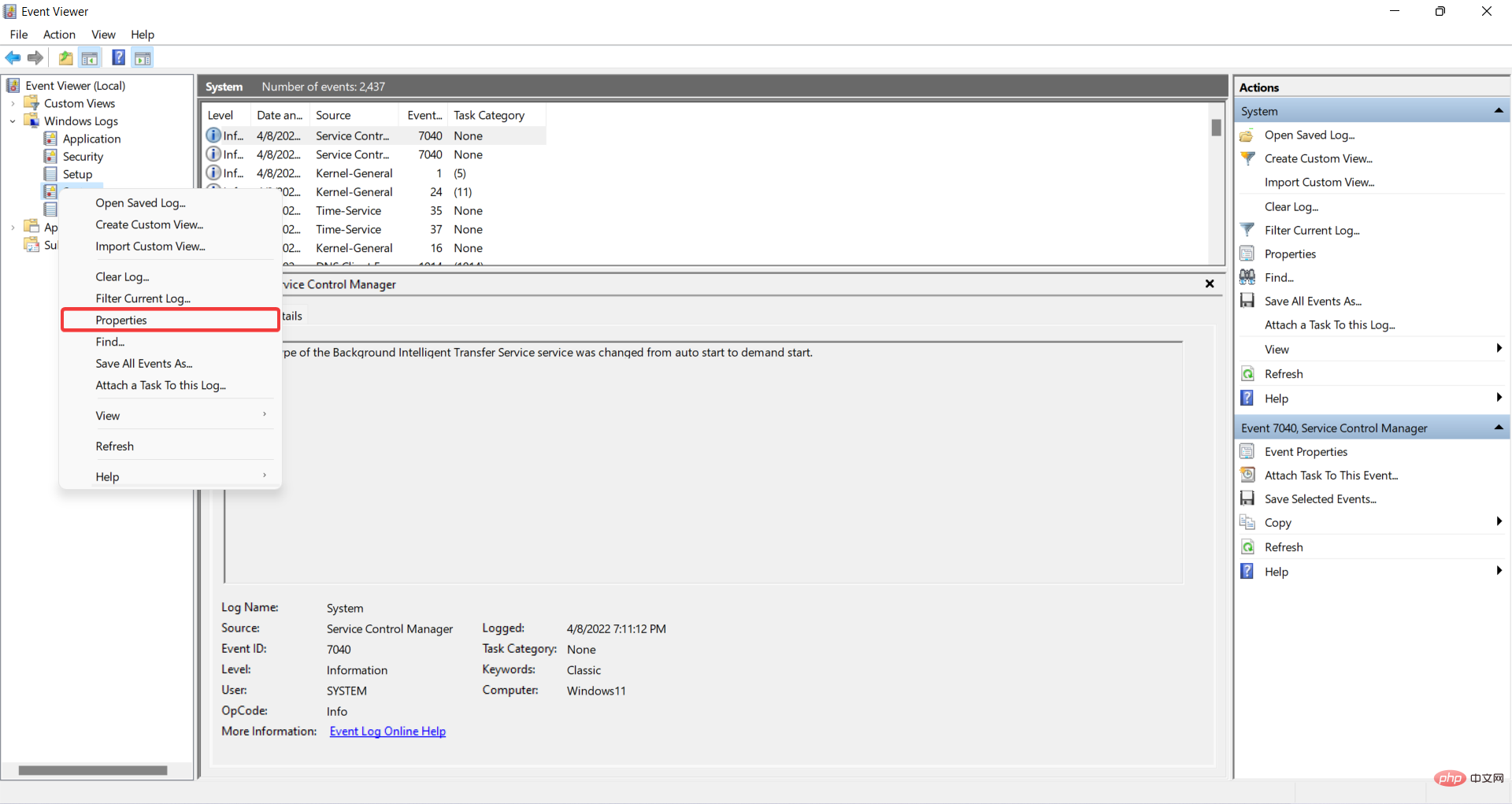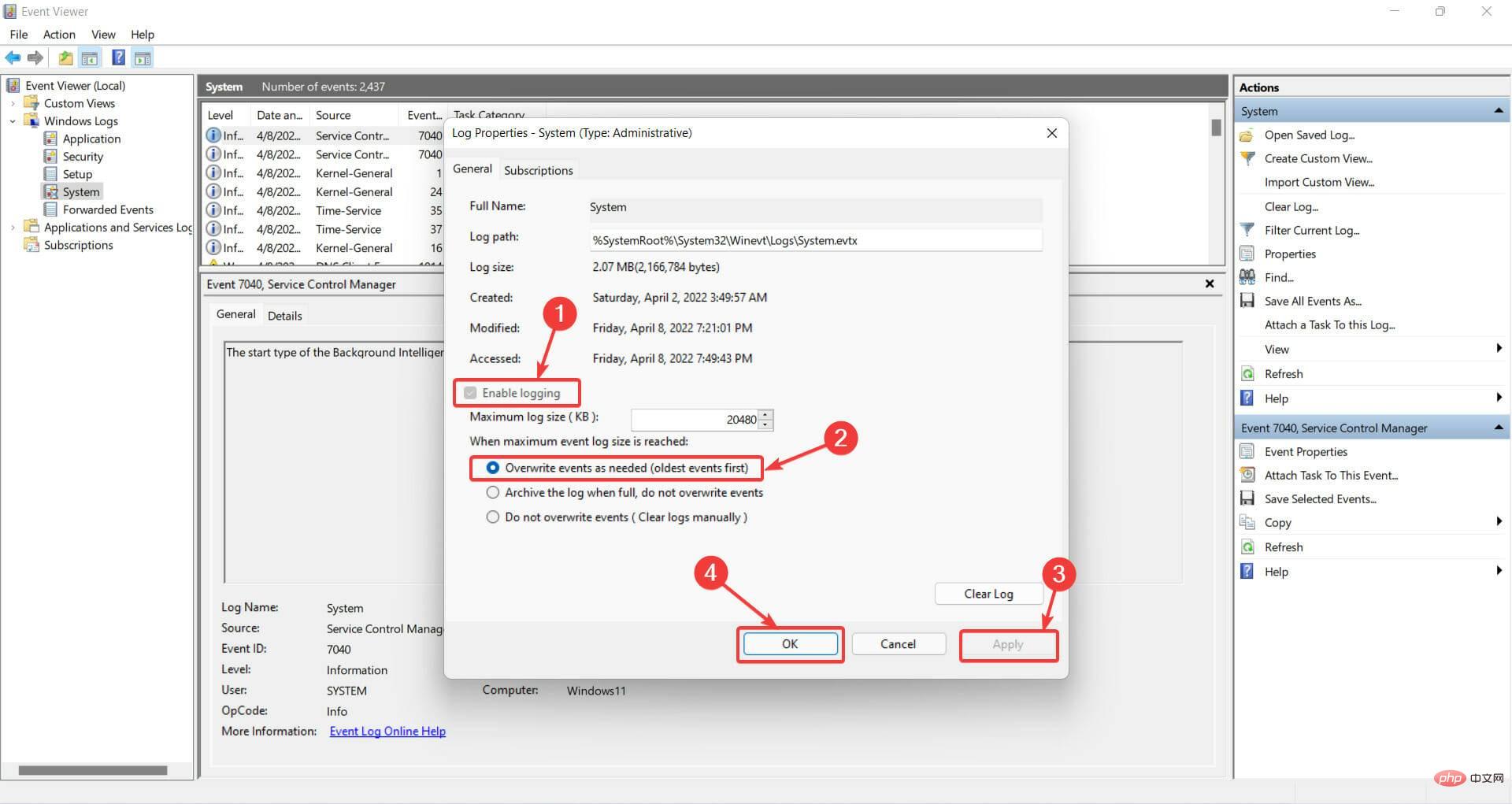Cara Membetulkan Diagnosis Memori Windows Tiada Hasil
Salah satu isu yang paling biasa apabila menyelesaikan masalah PC Windows ialah Diagnostik Memori Windows tidak mengembalikan hasil.
Jika RAM komputer anda rosak, anda mungkin mengalami masalah. Akibatnya, ranap aplikasi, sistem terhenti, Skrin Biru Kematian (BSOD), rasuah data dan isu lain mungkin berlaku.
Pada masa inilah anda perlu menyemak RAM anda untuk melihat sama ada terdapat sebarang masalah. Untuk melakukan ini, anda boleh menggunakan alat tersembunyi dalam Windows yang dipanggil Windows Memory Diagnostic.
Walau bagaimanapun, jika anda tidak mendapat sebarang keputusan selepas melakukan imbasan, berikut ialah cara untuk membetulkannya.
Bagaimana untuk membetulkan Windows Memory Diagnostic tanpa hasil?
1. Lihat Log Windows
- Untuk menjalankan alat Windows Memory Diagnostic, tekan kekunci Windowspada papan kekunci anda dan taipkan Diagnostik Memori Windows dan pilihnya.

- Klik Mulakan semula sekarang dan semak isu (disyorkan) untuk bersetuju.

-
Skrin Alat Diagnostik Memori Windows akan muncul selepas komputer anda dimulakan semula. Biarkan sahaja dan biarkan ia menjalankan ujian. Ini mungkin mengambil masa beberapa minit.

- Setelah selesai, sistem anda akan but semula dan kembali ke desktop Windows. Keputusan ujian akan dipaparkan selepas log masuk.
Namun, kadangkala perkara ini tidak berlaku dan hasilnya tidak dipaparkan pada skrin secara automatik. Dalam kes ini, ikuti langkah di bawah. - Klik kanan butang Mula dan klik Penonton Acara. Sebagai alternatif, cari Pemapar Acara dalam kotak carian dan cari di sana. Selepas

- navigasi ke Log Windows dan pilih Sistem daripada menu. Klik kanan Sistem dan pilih Cari.

- Taip MemoryDiagnostic dan klik Cari Seterusnya.
- Acara klik dua kali akan menunjukkan hasil dan maklumat lanjut tentang RAM.

Jika atas sebab tertentu Alat Diagnostik Memori Windows tidak menghasilkan hasil, cuba kaedah berikut.
2. Tukar sifat sistem dalam Even Viewer
- sambil menahan kekunci Windows+R. Ini akan bermula Jalankan.
- Klik kanan menu Mula dan klik Penonton Acara. Sebagai alternatif, cari Event Viewer dalam kotak carian dan cari di sana.

- Kembangkan Log Windows.
- Klik kanan pada System dan pilih Properties daripada menu.

- Pilih pilihan Dayakan Pengelogan di bawah tab Umum, dan kemudian pilih Tulis ganti peristiwa mengikut keperluan (peristiwa tertua dahulu) Pilihan. Akhir sekali, klik Gunakan dan kemudian OK.

3 Masukkan kunci pemulihan BitLocker
- Tunggu Alat Diagnostik Memori Windows selesai.
- Anda mungkin melihat mesej ini yang mengatakan Masukkan kunci pemulihan BitLocker pemacu anda. Apabila anda melihat ini, masukkan kunci pemulihan .
- Akhir sekali, PC anda kini akan dimulakan semula dan hasilnya boleh didapati dalam pemapar acara.
Perlu diingat bahawa isu ini hanya berlaku jika anda menggunakan PTT dan bukannya TPM untuk BitLocker.
Ringkasnya, masalah komputer anda boleh diselesaikan dengan menjalankan Alat Diagnostik Memori Windows.
Gunakan program ini apabila komputer anda mula berjalan dengan perlahan, membeku, memaparkan skrin biru atau memulakan semula dengan sendiri.
Alat Diagnostik Memori Windows mungkin menemui masalah dengan aplikasi yang dipasang pada komputer anda, sama ada masalah itu disebabkan oleh ralat memori atau tidak.
Membetulkan isu berkaitan Diagnostik Memori Windows tanpa hasil adalah sangat mudah, anda hanya perlu menukar sifat sistem.
Atas ialah kandungan terperinci Cara Membetulkan Diagnosis Memori Windows Tiada Hasil. Untuk maklumat lanjut, sila ikut artikel berkaitan lain di laman web China PHP!

Alat AI Hot

Undresser.AI Undress
Apl berkuasa AI untuk mencipta foto bogel yang realistik

AI Clothes Remover
Alat AI dalam talian untuk mengeluarkan pakaian daripada foto.

Undress AI Tool
Gambar buka pakaian secara percuma

Clothoff.io
Penyingkiran pakaian AI

AI Hentai Generator
Menjana ai hentai secara percuma.

Artikel Panas

Alat panas

Notepad++7.3.1
Editor kod yang mudah digunakan dan percuma

SublimeText3 versi Cina
Versi Cina, sangat mudah digunakan

Hantar Studio 13.0.1
Persekitaran pembangunan bersepadu PHP yang berkuasa

Dreamweaver CS6
Alat pembangunan web visual

SublimeText3 versi Mac
Perisian penyuntingan kod peringkat Tuhan (SublimeText3)

Topik panas
 1380
1380
 52
52
 Bagaimana cara menukar XML ke PDF di telefon anda?
Apr 02, 2025 pm 10:18 PM
Bagaimana cara menukar XML ke PDF di telefon anda?
Apr 02, 2025 pm 10:18 PM
Ia tidak mudah untuk menukar XML ke PDF secara langsung pada telefon anda, tetapi ia boleh dicapai dengan bantuan perkhidmatan awan. Adalah disyorkan untuk menggunakan aplikasi mudah alih ringan untuk memuat naik fail XML dan menerima PDF yang dihasilkan, dan menukarnya dengan API awan. API awan menggunakan perkhidmatan pengkomputeran tanpa pelayan, dan memilih platform yang betul adalah penting. Kerumitan, pengendalian kesilapan, keselamatan, dan strategi pengoptimuman perlu dipertimbangkan ketika mengendalikan penjanaan XML dan penjanaan PDF. Seluruh proses memerlukan aplikasi front-end dan API back-end untuk bekerjasama, dan ia memerlukan pemahaman tentang pelbagai teknologi.
 Apakah sebab mengapa PS terus menunjukkan pemuatan?
Apr 06, 2025 pm 06:39 PM
Apakah sebab mengapa PS terus menunjukkan pemuatan?
Apr 06, 2025 pm 06:39 PM
PS "Memuatkan" Masalah disebabkan oleh akses sumber atau masalah pemprosesan: Kelajuan bacaan cakera keras adalah perlahan atau buruk: Gunakan CrystaldiskInfo untuk memeriksa kesihatan cakera keras dan menggantikan cakera keras yang bermasalah. Memori yang tidak mencukupi: Meningkatkan memori untuk memenuhi keperluan PS untuk imej resolusi tinggi dan pemprosesan lapisan kompleks. Pemandu kad grafik sudah lapuk atau rosak: Kemas kini pemandu untuk mengoptimumkan komunikasi antara PS dan kad grafik. Laluan fail terlalu panjang atau nama fail mempunyai aksara khas: Gunakan laluan pendek dan elakkan aksara khas. Masalah PS sendiri: Pasang semula atau membaiki pemasang PS.
 XML Format Online
Apr 02, 2025 pm 10:06 PM
XML Format Online
Apr 02, 2025 pm 10:06 PM
Alat Format Online XML secara automatik menganjurkan kod XML yang kemas ke dalam format yang mudah dibaca dan mengekalkan. Dengan menghuraikan pokok sintaks XML dan memohon peraturan pemformatan, alat ini mengoptimumkan struktur kod, meningkatkan kecekapan dan kecekapan kerja berpasukannya.
 Bagaimana untuk menyelesaikan masalah pemuatan apabila PS sentiasa menunjukkan bahawa ia memuatkan?
Apr 06, 2025 pm 06:30 PM
Bagaimana untuk menyelesaikan masalah pemuatan apabila PS sentiasa menunjukkan bahawa ia memuatkan?
Apr 06, 2025 pm 06:30 PM
Kad PS adalah "Memuatkan"? Penyelesaian termasuk: Memeriksa konfigurasi komputer (memori, cakera keras, pemproses), membersihkan pemecahan cakera keras, mengemas kini pemacu kad grafik, menyesuaikan tetapan PS, memasang semula PS, dan membangunkan tabiat pengaturcaraan yang baik.
 Adakah pengeluaran halaman H5 memerlukan penyelenggaraan berterusan?
Apr 05, 2025 pm 11:27 PM
Adakah pengeluaran halaman H5 memerlukan penyelenggaraan berterusan?
Apr 05, 2025 pm 11:27 PM
Halaman H5 perlu dikekalkan secara berterusan, kerana faktor -faktor seperti kelemahan kod, keserasian pelayar, pengoptimuman prestasi, kemas kini keselamatan dan peningkatan pengalaman pengguna. Kaedah penyelenggaraan yang berkesan termasuk mewujudkan sistem ujian lengkap, menggunakan alat kawalan versi, kerap memantau prestasi halaman, mengumpul maklum balas pengguna dan merumuskan pelan penyelenggaraan.
 Bagaimana untuk mempercepatkan kelajuan pemuatan PS?
Apr 06, 2025 pm 06:27 PM
Bagaimana untuk mempercepatkan kelajuan pemuatan PS?
Apr 06, 2025 pm 06:27 PM
Menyelesaikan masalah Permulaan Photoshop Perlahan memerlukan pendekatan berbilang arah, termasuk: menaik taraf perkakasan (memori, pemacu keadaan pepejal, CPU); menyahpasang pemalam yang sudah lapuk atau tidak serasi; membersihkan sampah sistem dan program latar belakang yang berlebihan dengan kerap; menutup program yang tidak relevan dengan berhati -hati; Mengelakkan membuka sejumlah besar fail semasa permulaan.
 Bagaimana untuk menyelesaikan masalah pemuatan apabila PS membuka fail?
Apr 06, 2025 pm 06:33 PM
Bagaimana untuk menyelesaikan masalah pemuatan apabila PS membuka fail?
Apr 06, 2025 pm 06:33 PM
"Memuatkan" gagap berlaku apabila membuka fail pada PS. Sebab-sebabnya mungkin termasuk: fail yang terlalu besar atau rosak, memori yang tidak mencukupi, kelajuan cakera keras perlahan, masalah pemacu kad grafik, versi PS atau konflik plug-in. Penyelesaiannya ialah: Semak saiz fail dan integriti, tingkatkan memori, menaik taraf cakera keras, mengemas kini pemacu kad grafik, menyahpasang atau melumpuhkan pemalam yang mencurigakan, dan memasang semula PS. Masalah ini dapat diselesaikan dengan berkesan dengan memeriksa secara beransur -ansur dan memanfaatkan tetapan prestasi PS yang baik dan membangunkan tabiat pengurusan fail yang baik.
 Bagaimana cara menukar XML ke PDF pada telefon Android?
Apr 02, 2025 pm 09:51 PM
Bagaimana cara menukar XML ke PDF pada telefon Android?
Apr 02, 2025 pm 09:51 PM
Menukar XML ke PDF secara langsung pada telefon Android tidak dapat dicapai melalui ciri-ciri terbina dalam. Anda perlu menyelamatkan negara melalui langkah -langkah berikut: Tukar data XML ke format yang diiktiraf oleh penjana PDF (seperti teks atau HTML); Tukar HTML ke PDF menggunakan perpustakaan generasi HTML seperti Flying Saucer.